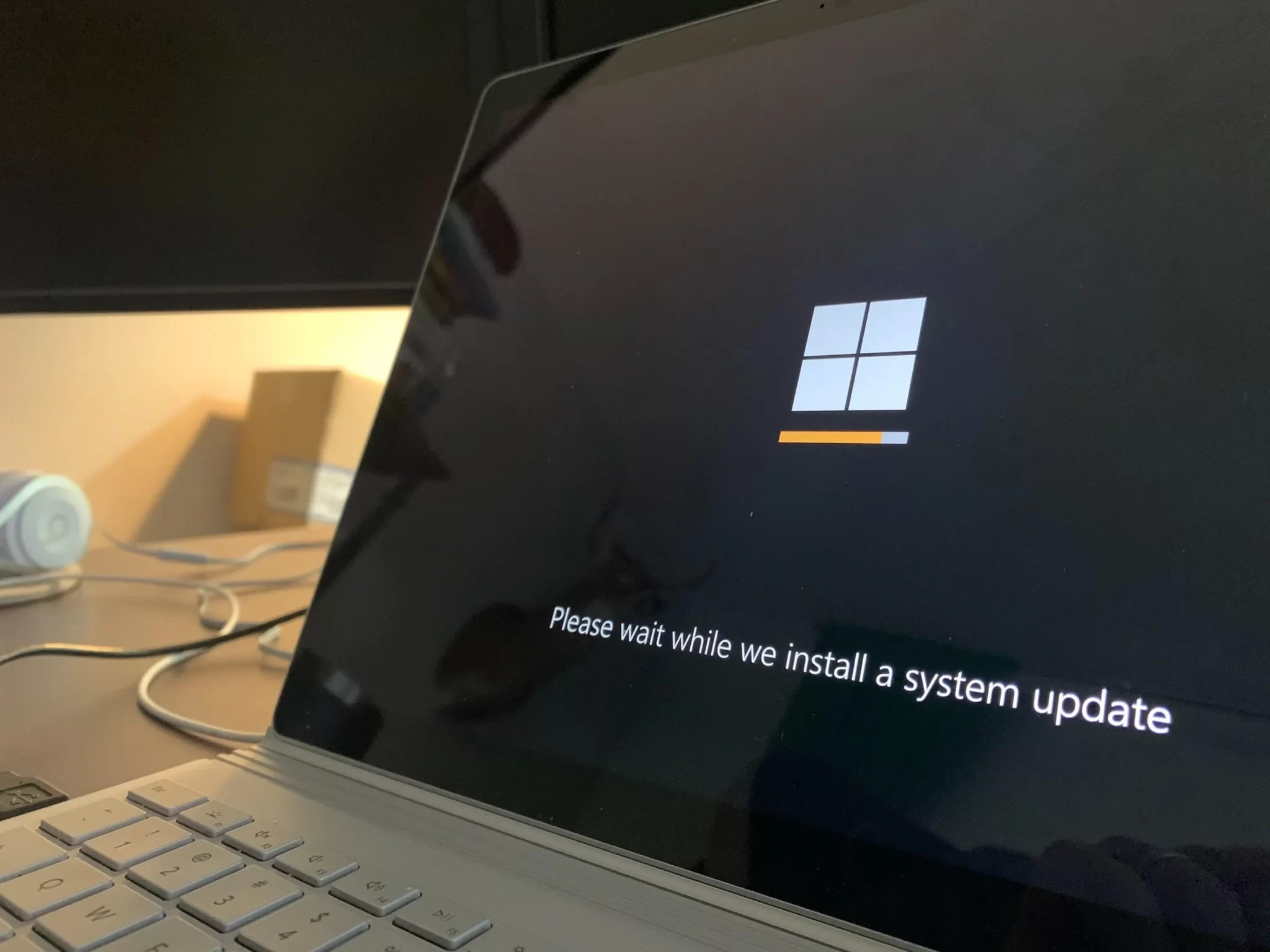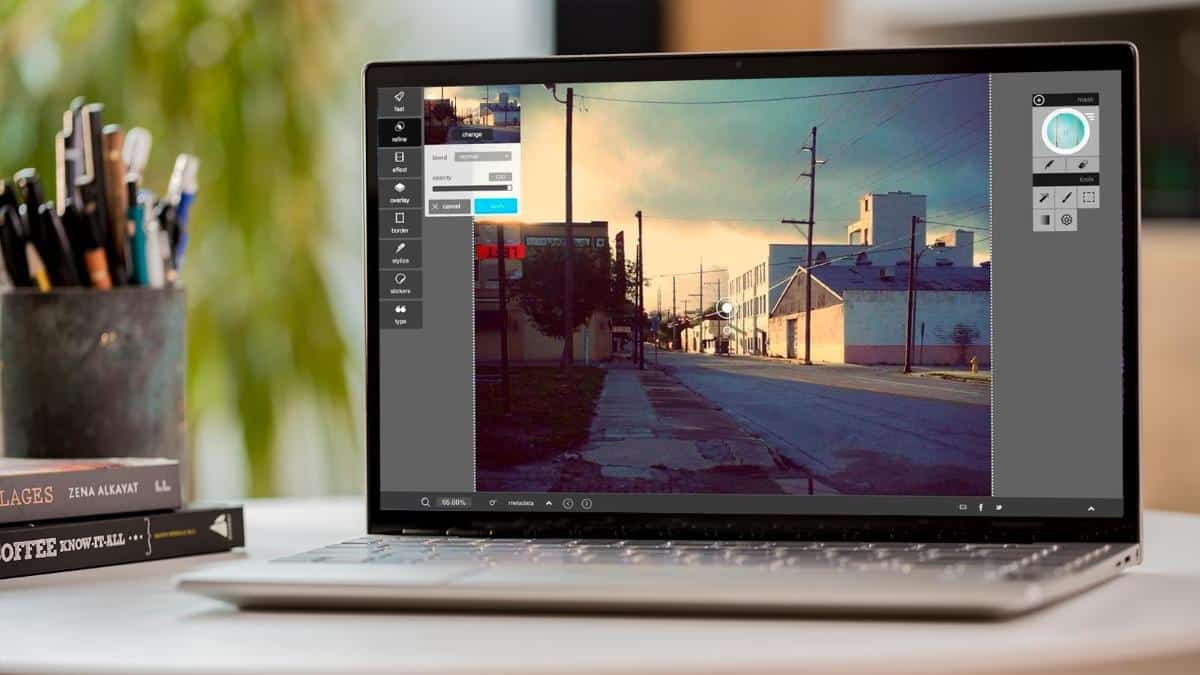jendela 10 Ini adalah OS atau sistem operasi paling populer, yang digunakan oleh banyak pengguna notebook, tetapi kinerja notebook menurun atau menjadi lebih lambat dengan penggunaan terus menerus. Ada beberapa cara untuk mempercepat laptop di ~ jendela 10, tidak perlu instalasi banyak perangkat lunak atau ganti perangkat keras Untuk mempercepat laptop Anda
Rekomendasi memberikan beberapa cara untuk membuat laptop Anda tampil lebih cepat dari sebelumnya. Simak sampai selesai cara mempercepat laptop di internet. jendela 10 berikutnya.
Cara mempercepat laptop Anda di Windows 10
1. Nonaktifkan program startup
Cara pertama untuk mempercepat laptop Anda jendela 10 adalah untuk mematikan semua aplikasi Mulailah, untuk melihat aplikasi Mulailah tolong buka Pengelola tugas.

Ikuti langkah-langkah di bawah ini untuk lebih jelasnya.
- membuka Pengelola tugas
- Memilih tab mulai
- Kemudian klik kanan pada aplikasi apa saja. Mulailah, Pilih menghalangi
2. Matikan Pembaruan Windows 10

Langkah selanjutnya adalah mematikannya. memperbarui di ~ jendela potongan 10 memperbarui Cara Mempercepat Laptop Anda di Windows 10.
Untuk menonaktifkan pembaruan jendela 10 sangat mudah. Lihat langkah berikutnya.
- klik Mulailah dan pilih Pengaturan
- lalu pilih Pembaruan dan Keamanan
- klik opsi lanjutan
- Kemudian ubah menjadi matikan
- Setelah itu, ikon pencarian di ~ bilah tugas dan ketik melayani
- menggulir turun sampai Anda menemukan pembaruan Windows
- dobel klik pembaruan Windows
- lalu pilih berhenti dan menghalangi
- Kemudian NSberlaku dan Suka
3. Nonaktifkan latar belakang aplikasi
jumlah aplikasi yang berjalan pada Latar Belakang Disarankan juga untuk mematikan semua aplikasi yang berjalan di latar belakang karena juga akan mempengaruhi kinerja laptop.

Begini caranya.
- membuka Pengaturan
- Memilih pengasingan
- lalu pilih aplikasi latar belakang
- Kemudian matikan semua aplikasi yang sedang berjalan.
Tambahkan, pilih menu Biasanya Dan matikan semuanya.
Baca juga: Cara Screenshot di Windows 10 Tanpa Aplikasi Tambahan
4. File sementara

file sementara diindeks disk lokal Hal tersebut juga menjadi penyebab lambatnya laptop. Untuk menonaktifkannya, ikuti langkah-langkah berikut:
- membuka Penjelajah Berkas
- Memilih komputer ini
- Kemudian klik kanan. disk lokal (Benih) dan pilih Properti
- Setelah itu “Izinkan file di drive ini memiliki konten yang diindeks selain atribut file“
- klik berlaku, Kemudian Suka, Melanjutkan, Pilih Ya
- Kemudian tunggu hingga proses selesai.
5. Matikan indeks pencarian
indeks pencarian Fitur ini membantu Anda menemukannya. mengajukan Ini cepat, tetapi sebenarnya dapat memperlambat kinerja laptop Anda. Dengan disabilitas indeks pencarian Ini juga merupakan cara untuk mempercepat laptop Anda. jendela 10.
Lihat langkah selanjutnya untuk cara mematikannya yang sangat mudah.
- menulis indeks di ~ pencarian jendela hadir di bilah tugas
- lalu buka
- Setelah itu Merevisi
- lalu hapus centang semua
- dan klik Suka
kesimpulan
Berikut adalah beberapa. Cara mempercepat laptop Anda jendela 10, Apakah itu mudah?
Setelah melakukan semua langkah yang dijelaskan di atas mengulang kembali Rasakan perubahannya.
Semoga berhasil dan semoga berhasil.